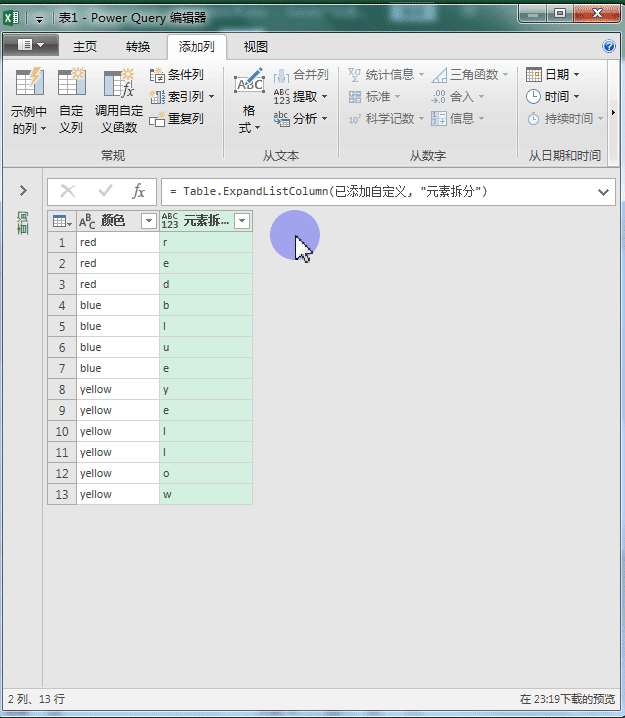1职场实例
小伙伴们大家好,今天我们继续讲解一些Power Query中常用的基础函数。
往期回顾:(点击下方链接跳转查看)
Power Query使用Text.Length函数计算字符串长度
Power Query使用Text.Insert函数在指定位置插入字符!
这期文章我们来学习一个文本处理函数:Text.ToList函数(将文本字符串转换为列表函数)。
Power Query中函数的使用方法和Excel中函数的使用有很大的不同。学习Power Query的函数,我们需要放弃之前在Excel中的使用方法,以一种全新的思路进行思考和学习。
如下图所示:
A列为一些关于颜色的英文单词,现在我们想要将每个单元格中的单词全部拆分为单个字母,然后转换为纵向列表的形式,最终形成一列为单词,一列为每个单词所包含的字母列表。即所谓的将文本转换为列表。

2解题思路
那么在Power Query中我们如何将字符串拆分并转换为列表呢?

首先选中A列数据,通过点击Excel中的【数据-从表格】,进入到【创建表】的对话框,默认勾选“表包含标题”,点击【确定】后,即可将数据加载至Power Query编辑器中。
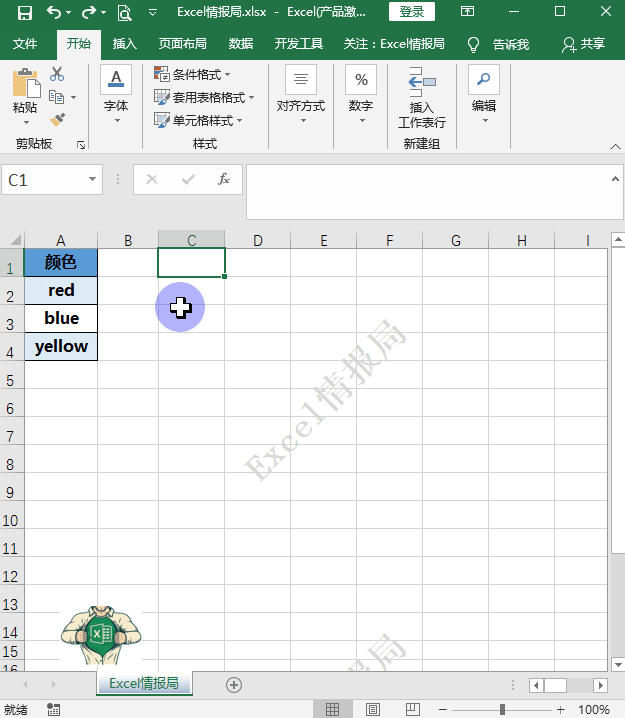
在Power Query编辑器中通过点击【添加列-自定义列】,进入到【自定义列】的功能面板中。
在【新列名】处可自定义输入:“元素拆分”
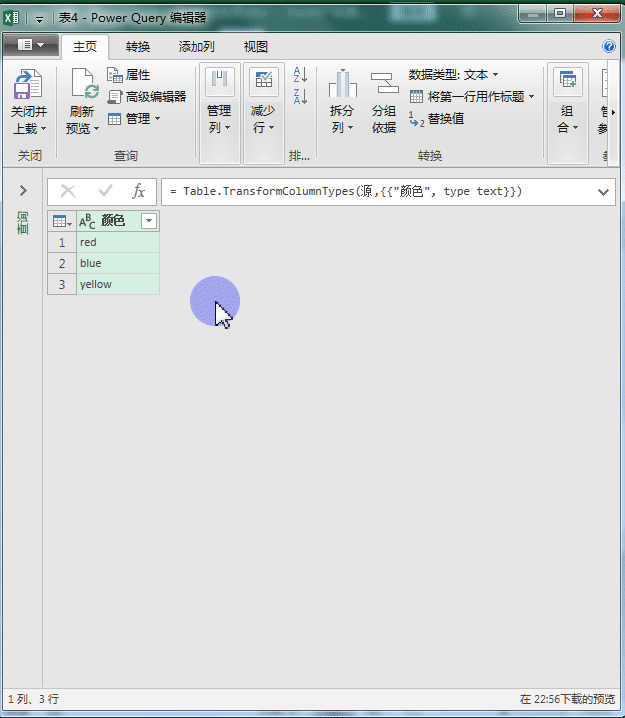
在自定义列公式框内输入公式:
=Text.ToList([颜色])
最后点击【确定】,即可将字符串拆分并转换为List列表。
Text.ToList函数是将文本转换为列表的函数,函数包含如下参数,函数执行的结果为列表类型。
=Text.ToList(参数1 as Text)as List
参数1为字符串,数据类型为文本类型,值为需要转换为列表的数据。
注意:
①函数公式字母的大小写,每个单词的首字母必须为大写。
②Text.ToList函数的参数“[颜色]”可通过在【可用列】候选框内双击输入,或选中后点击下方【插入】输入均可。
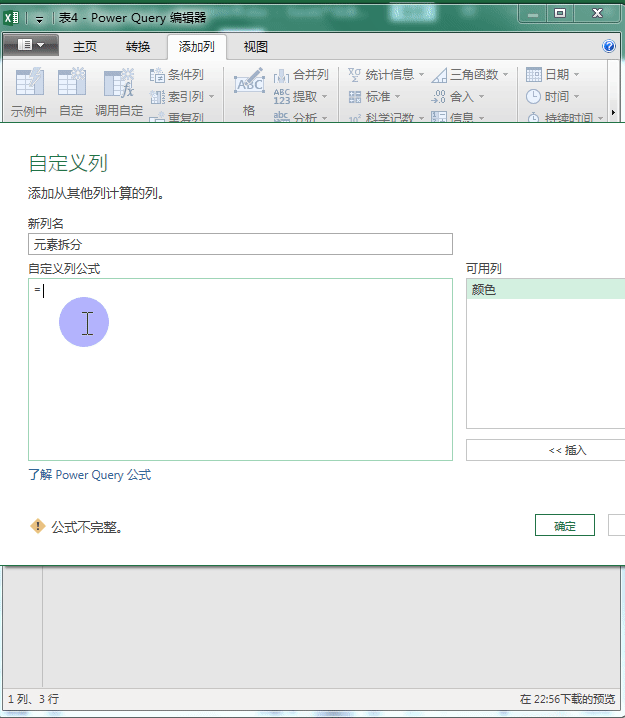
接下来我们需要将第2列的每个格子内的List列表展开显示。
点击“元素拆分”列标题单元格右侧的下拉列表按钮,在下拉列表中通过点击“扩展到新行”按钮,即可彻底转换为列表,字符串中的每一个对象都会转换为列表中的一个元素,如果存在空格,也是一样的处理。
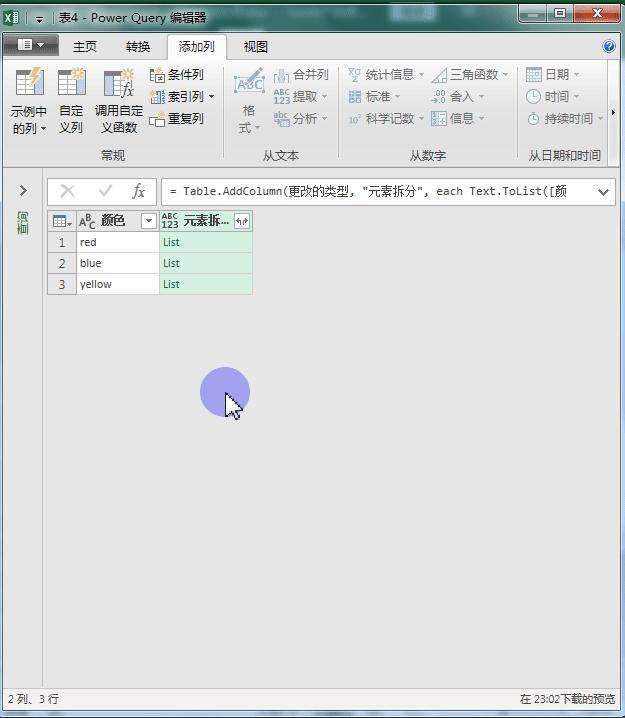
最后我们通过点击【主页-关闭并上载至】将Power Query中的处理结果上传到Excel表格中,我们在【现有的工作表】中存储数据即可,选择好存放的位置后,点击【加载】按钮即可完成。